在文档管理工具中配置视图
目标
在项目的文档管理工具中为列表视图配置列和表格设置。 要配置"保存的视图"面板,请参阅关于文档管理工具中的保存视图。
需要考虑的事项
- 所需用户权限:
- 项目文档管理工具的“标准”或“管理员”级别权限。
注意:你只能查看你有权访问的文档。请参阅权限如何在文档管理工具中发挥作用?
- 项目文档管理工具的“标准”或“管理员”级别权限。
- 将列首选项保存到保存的视图:
- 如果修改个人保存视图的列,则可以更新保存的视图,以便在你每次访问时它都包括该列配置。
- 如果你是项目管理员,你可以更新项目保存的视图,以便项目中的每个人都可以体验列配置。
步骤
- 导航到项目的文档管理工具。
- 点击文档或上传标签页。
注意:如果你点击"文档"标签页中的个人保存视图,然后使用以下步骤修改列配置,则可以选择保存配置,使其成为保存视图的一部分。 - 以下选项可用:
选择列
- 点击表格设置
 图标以打开侧面板。
图标以打开侧面板。

- 选择要在表格中显示的列。
- 点击切换为开
 以显示列。
以显示列。 - 点击,切换为"关"
 以隐藏列。
以隐藏列。
- 点击切换为开
- 如果希望在表格中显示所有列,请点击全部显示。
- 点击x或表格设置
 图标以关闭侧面板。
图标以关闭侧面板。 - 可选:更新保存的视图以包含新的列配置:
- 点击显示在已保存视图名称旁边的更新按钮。
注意:只有当你对其中一个个人保存视图进行了列修改,或者你是正在修改项目保存视图的项目管理员时,这才可行。
- 点击显示在已保存视图名称旁边的更新按钮。
- 可选:将列重置为默认配置:
- 点击列设置
 任何列标题中的菜单。
任何列标题中的菜单。 - 将鼠标悬停在重置列上并选择以下选项之一:
注意:管理员也为项目保存的视图提供这些选项,并且它会重置所有项目用户的已保存视图的列配置。- 重置为系统默认值:将列选项、顺序和图钉恢复为系统默认值。
- 重置为保存的视图默认值:将列选择、顺序和固定恢复为上次保存到当前保存视图的配置。
- 借助对已保存视图的编辑权限,你可以通过点击已保存视图名称旁边显示的更新按钮来保存列重置。
- 点击列设置
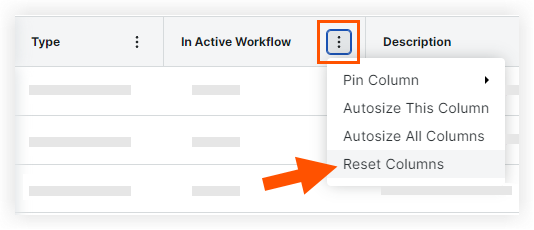
重新排序、调整大小和固定列
重新排序列
- 在表格中,点击要移动的列标题中的空白区域。
- 将列拖放到所需位置。
- 根据需要重复上述步骤以重新排列其他列。
- 可选:更新保存的视图以包含新的列配置:
- 点击显示在已保存视图名称旁边的更新按钮。
注意:只有当你对其中一个个人保存视图进行了列修改,或者你是正在修改项目保存视图的项目管理员时,这才可行。
- 点击显示在已保存视图名称旁边的更新按钮。
- 可选:将列重置为默认配置:
- 点击列设置
 任何列标题中的菜单。
任何列标题中的菜单。 - 点击重置列。
注意:对于非管理员,所有列设置(包括已调整大小或固定的列)都将恢复为项目管理员设置的默认配置。 如果你是项目管理员,则这些列会重置为系统默认值。 - 借助对已保存视图的编辑权限,你可以通过点击已保存视图名称旁边显示的更新按钮来保存列重置。
- 点击列设置
调整列的大小
- 在表格中,将鼠标悬停在要调整大小的列的右边缘。 出现一个宽度箭头。
- 点击并拖动列以调整宽度。
- 根据需要重复上述步骤以调整其他列的大小。

按列固定、自动调整大小和排序
- 在列标题中,点击列设置
 菜单。
菜单。 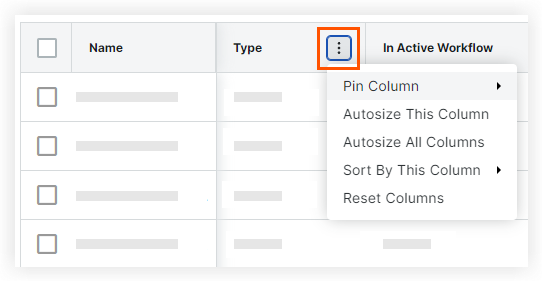
- 可以进行以下操作:
- 固定列:
- 固定左侧:将列固定到表格的左侧。
- 固定右侧:将列固定到表格右侧。
- 无图钉:移除列的图钉。
- 自动调整此列的大小:自动调整所选列的大小。
- 自动调整所有列的大小:自动调整所有列的大小。
- 按此列排序:按此列自动按升序或降序对文档进行排序。
- 在文档管理工具中搜索和筛选文档的"文档排序"部分,了解如何使用多种排序。
- 固定列:
- 可选:更新保存的视图以包括新的固定列或已排序的列:
- 点击显示在已保存视图名称旁边的更新按钮。
注意:只有当你对其中一个个人保存视图进行了列修改,或者你是正在修改项目保存视图的项目管理员时,这才可行。
- 点击显示在已保存视图名称旁边的更新按钮。
- 可选:将列重置为默认配置:
- 点击列设置
 任何列标题中的菜单。
任何列标题中的菜单。 - 点击重置列。
- 这会移除所有列设置,包括通过表格设置配置的任何隐藏或非隐藏列
 面板以及任何重新排序、调整大小、排序或固定的列。
面板以及任何重新排序、调整大小、排序或固定的列。 - 对于非管理员,所有列设置都将恢复为项目管理员设置的默认配置。 如果你是项目管理员,则这些列会重置为系统默认值。
- 这会移除所有列设置,包括通过表格设置配置的任何隐藏或非隐藏列
- 可选:有了对已保存视图的编辑权限,你可以通过点击已保存视图名称旁边显示的更新按钮来保存列重置。
- 点击列设置